Последнее обновление

Если вы знаете, где искать, просто переименуйте ваш iPhone, iPad или iPod. Следуйте этим простым шагам со скриншотами, чтобы переименовать ваше устройство сейчас.
Изменить имя вашего iPhone, iPod или iPad очень просто, если вы знаете, где искать. Недавно я позаимствовал iPad у друга и понял, что всякий раз, когда я подключаюсь к сети, он отображает его креативное, но крайне неуместное имя устройства. Давайте рассмотрим, как изменить имя из меню настроек на устройстве, а также из iTunes.
Как переименовать iPhone, iPad или iPod
- Перейдите к Настройки> Общие> О программе и нажмите Имя.
- Измените имя на то, что вы хотите.
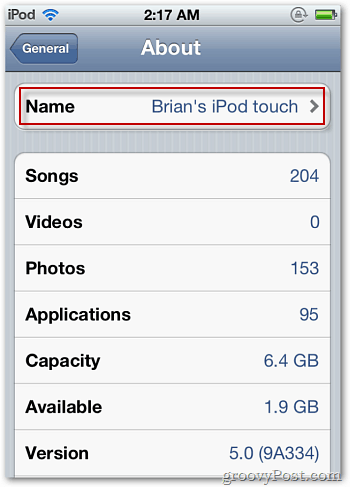
Как переименовать iPhone или iPod с помощью iTunes
1. открытоItunes и перейти к приборы раздел боковой панели. Двойной клик Ваше текущее имя устройства (по умолчанию для iPod используется «iPod».)
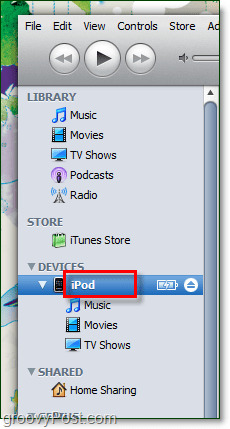
2. Тип ваш желаемый новое имя а потом НажмитеВойти.
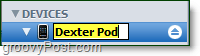
3. Подожди несколько секунд для тебя iPod для синхронизации и сохраните новую настройку.
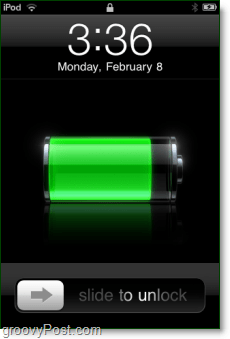
Вот и все, что нужно сделать! Приятно провести время, придумывая креативные названия для своего iPhone, iPad или iPod!


